
Wi-Fi සම්බන්ධතාවයක් භාවිතා කරමින්, පරිශීලකයින්ට විශේෂිත කේතයක් ඇතුළත් කිරීමෙන් රූපවාහිනියට ජංගම උපාංගයක් හෝ පරිගණකයක් සම්බන්ධ කළ හැකිය. එය භාවිතා කරමින්, ඔබ ඔබගේ රූපවාහිනියේ පුරනය වී ඔබගේ YouTube ගිණුම සමමුහුර්ත කර ඇත. මෙම ලිපියෙන් අපි සම්බන්ධතා ක්රියාවලිය විස්තරාත්මකව සලකා බලනු ඇති අතර එකවර පැතිකඩ කිහිපයක් භාවිතා කරන්නේ කෙසේද යන්න පෙන්වමු.
ඔබගේ ගූගල් පැතිකඩ ඔබගේ රූපවාහිනියට සම්බන්ධ කරන්න
ගූගල් පැතිකඩක් රූපවාහිනියකට සම්බන්ධ කිරීම සංකීර්ණ දෙයක් නොවේ, ඔබට අවශ්ය වන්නේ කල්තියාම අන්තර්ජාල සම්බන්ධතාවයක් සකසා වැඩ සඳහා උපාංග දෙකක් සකස් කිරීමයි. සම්බන්ධ වීමට ඔබට ස්මාර්ට් ජංගම දුරකතනයක් හෝ දුරකථනයක් භාවිතා කළ හැකිය, නමුත් ඔබට ජංගම යෙදුමක් නොව බ්රව්සරයක් භාවිතා කිරීමට සිදුවේ. ඔබ පහත සඳහන් දෑ කළ යුතුය:
- රූපවාහිනිය සක්රිය කරන්න, යූ ටියුබ් යෙදුම දියත් කරන්න, බොත්තම ක්ලික් කරන්න පුරනය වන්න හෝ කවුළුවේ ඉහළ වම්පස ඇති අවතාරයක්.
- අහඹු ලෙස ජනනය කරන ලද කේතයක් ඔබට පෙනෙනු ඇත. දැන් ඔබට පරිගණකයක් හෝ ජංගම උපාංගයක් භාවිතා කිරීමට අවශ්යය.
- සෙවුම් තීරුවේ, පහත සබැඳිය ඇතුළත් කර එය අනුගමනය කරන්න.
youtube.com/activate - ඔබ මීට පෙර එසේ කර නොමැති නම් සම්බන්ධ වීමට හෝ පුරනය වීමට ගිණුමක් තෝරන්න.
- නව කවුළුවක් විවෘත වනු ඇත, එහිදී ඔබ රූපවාහිනියේ සිට පේළියට කේතය ඇතුළත් කර ඔබන්න "ඊළඟ".

- ඔබගේ ගිණුම කළමනාකරණය කිරීමට සහ කුලී සහ මිලදී ගැනීම් බැලීමට යෙදුම අවසර ඉල්ලනු ඇත. ඔබ මේ සමඟ එකඟ නම්, ක්ලික් කරන්න "ඉඩ දෙන්න".
- සාර්ථක සම්බන්ධතාවයකින් පසු, ඔබ වෙබ් අඩවියේ අදාළ තොරතුරු දකිනු ඇත.
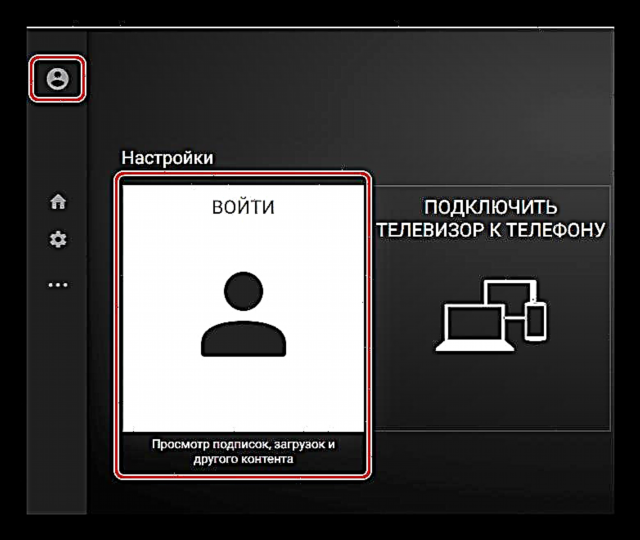




දැන් ඔබ කළ යුතුව ඇත්තේ ඔබගේ ගූගල් ගිණුම භාවිතයෙන් නැවත රූපවාහිනියට මාරුවීම සහ වීඩියෝ නැරඹීම පමණි.
රූපවාහිනියකට විවිධ පැතිකඩ සම්බන්ධ කරන්න
සමහර විට යූ ටියුබ් කිහිප දෙනෙකු එකවර භාවිතා කරයි. සෑම කෙනෙකුටම තමන්ගේම වෙනම ගිණුමක් තිබේ නම්, වහාම ඒවා සියල්ලම එකතු කිරීම වඩාත් සුදුසුය, එවිට ඔබට නිරන්තරයෙන් කේත හෝ මුරපද ඇතුළත් කිරීමකින් තොරව පහසුවෙන් මාරු විය හැකිය. මෙය පහත පරිදි සිදු කෙරේ:
- කවුළුවේ ඉහළ වම් කෙළවරේ, ඔබගේ පැතිකඩ නිරූපකය මත ක්ලික් කරන්න.
- මත ක්ලික් කරන්න "ගිණුම එක් කරන්න".
- අහඹු ලෙස ජනනය කරන ලද කේතයක් ඔබ නැවත දකිනු ඇත. රූපවාහිනියට සම්බන්ධ වීමට එක් එක් ගිණුම සමඟ ඉහත විස්තර කර ඇති එකම පියවර අනුගමනය කරන්න.
- පැතිකඩ කවුළුව තුළ, ක්ලික් කරන්න ගිණුම් කළමනාකරණයඔබට මෙම උපාංගයෙන් එය ඉවත් කිරීමට අවශ්ය නම්.
ඔබට පැතිකඩ අතර මාරුවීමට අවශ්ය වූ විට, අවතාරය මත ක්ලික් කර එකතු කළ එකක් තෝරාගන්න, සංක්රාන්තිය ක්ෂණිකව සිදු වේ.
අද, අපි ඔබගේ ගූගල් පැතිකඩ රූපවාහිනියේ යූ ටියුබ් යෙදුමට එකතු කිරීමේ ක්රියාවලිය විස්තරාත්මකව ආවරණය කර ඇත්තෙමු. ඔබට පෙනෙන පරිදි, මෙය විශාල ගනුදෙනුවක් නොවේ, ඔබට අවශ්ය වන්නේ සරල පියවර කිහිපයක් පමණක් වන අතර, ඔබට වහාම ඔබේ ප්රියතම වීඩියෝ නැරඹීමෙන් සතුටක් ලැබිය හැකිය. යූ ටියුබ් පාලනය කිරීම සඳහා ඔබට ජංගම උපාංගයක් සහ රූපවාහිනියක් සම්බන්ධ කිරීමට අවශ්ය වූ විට, තරමක් වෙනස් සම්බන්ධතා ක්රමයක් භාවිතා කරයි. පහත දැක්වෙන සබැඳියෙන් අපගේ ලිපියෙන් මේ ගැන වැඩිදුර කියවන්න.
තව දුරටත් කියවන්න: යූ ටියුබ් රූපවාහිනියට සම්බන්ධ කරන්න












